我们平时使用电脑经常会遇到各种各样的问题,通常我们会选择进入电脑的安全模式进行修复,这样可以保证我们的电脑不被病毒入侵,但是使用惠普电脑的人都不知道怎么进入电脑的安全模式,今天小编就来分享一下惠普品牌电脑的安全模式的打开方法!
惠普品牌电脑的安全模式的进入方法:
方法一:
1、按windows徽标键+r,单击“运行”;在运行对话框中输入“msconfig”后回车;
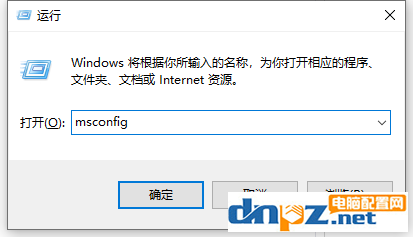
2、打开“系统配置”对话框后,单击“引导”选项卡,然后勾选“安全引导”复选框,再单击“最小”(如果要进入网络安全模式,请选择“网络”),然后单击“应用”、“确定”;
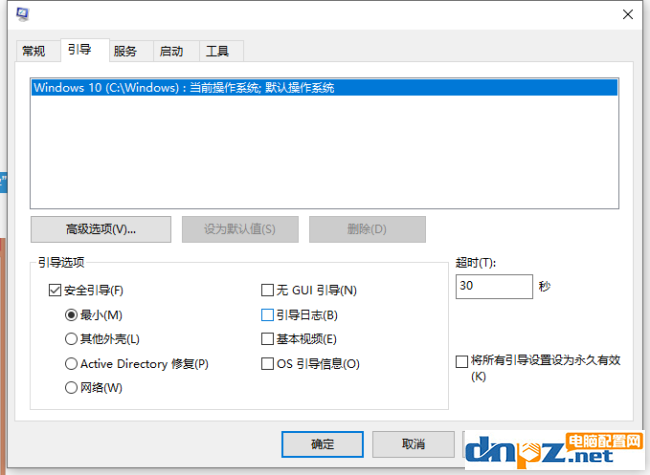
3、在弹出的提示框中选择“重新启动”,重启后自动进入安全模式;
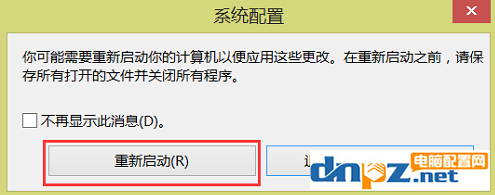
4、如果要正常进入windows 10, 同样重复上面的1、2步操作,然后取消勾选“安全引导”,单击“确定”后重新启动,即正常登录windows 10系统。
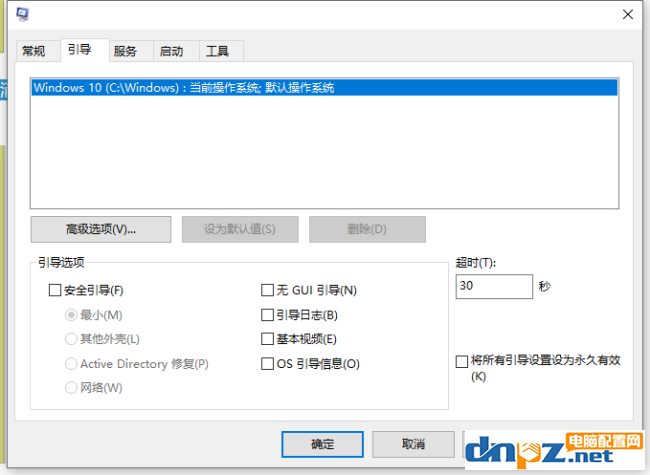
方法二:
1、打开电脑,首先点击“开始”,然后点击“设置”,接着点击“更新和安全”,最后点击“恢复”,在弹出页面的“高级启动”下面点击“立即重启”。
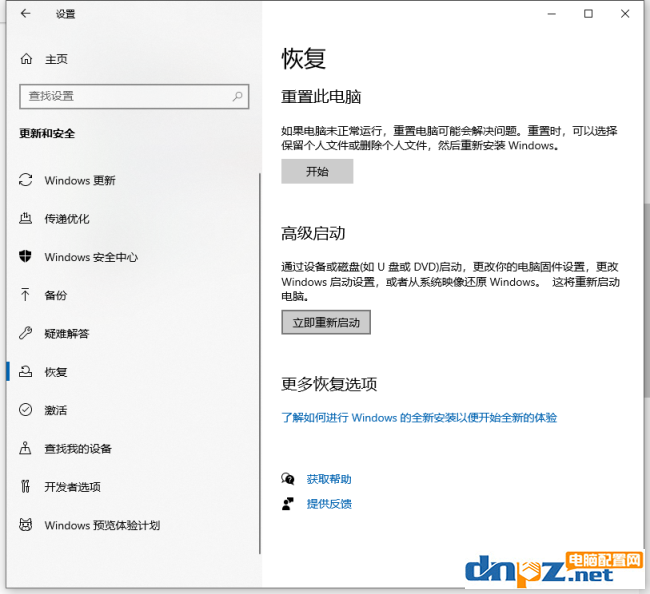
2、这时会弹出一个页面,然后在“选择一个选项”中点击“疑难解答”,然后点击“高级选项”,接着点击“启动设置”后点击“重启”。
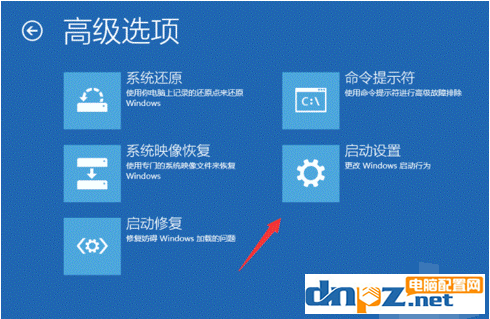
3、最后在重启后的界面中按一下F4即可进入安全模式。
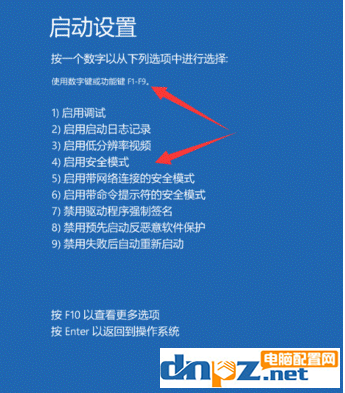
总结:大家打开系统配置,在安全引导中选择最小进行应用然后重启电脑,或者打开电脑的更新与安全进入疑难解答选择安全模式启动,大家赶紧去试试吧!
惠普品牌电脑的安全模式的进入方法:
方法一:
1、按windows徽标键+r,单击“运行”;在运行对话框中输入“msconfig”后回车;
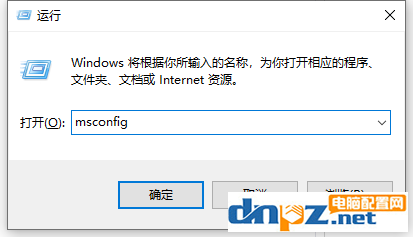
2、打开“系统配置”对话框后,单击“引导”选项卡,然后勾选“安全引导”复选框,再单击“最小”(如果要进入网络安全模式,请选择“网络”),然后单击“应用”、“确定”;
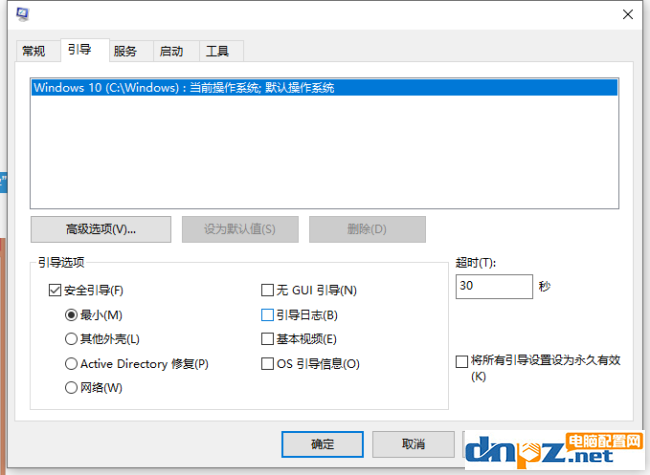
3、在弹出的提示框中选择“重新启动”,重启后自动进入安全模式;
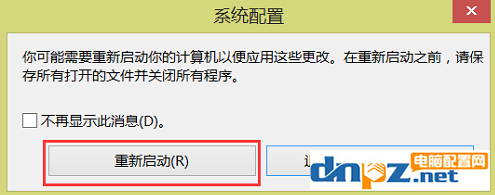
4、如果要正常进入windows 10, 同样重复上面的1、2步操作,然后取消勾选“安全引导”,单击“确定”后重新启动,即正常登录windows 10系统。
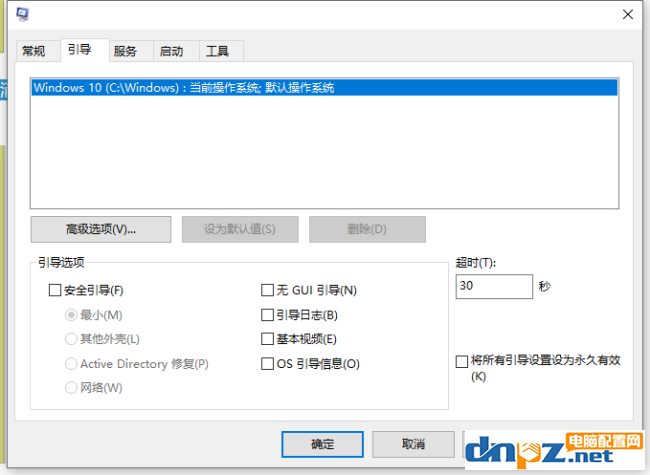
方法二:
1、打开电脑,首先点击“开始”,然后点击“设置”,接着点击“更新和安全”,最后点击“恢复”,在弹出页面的“高级启动”下面点击“立即重启”。
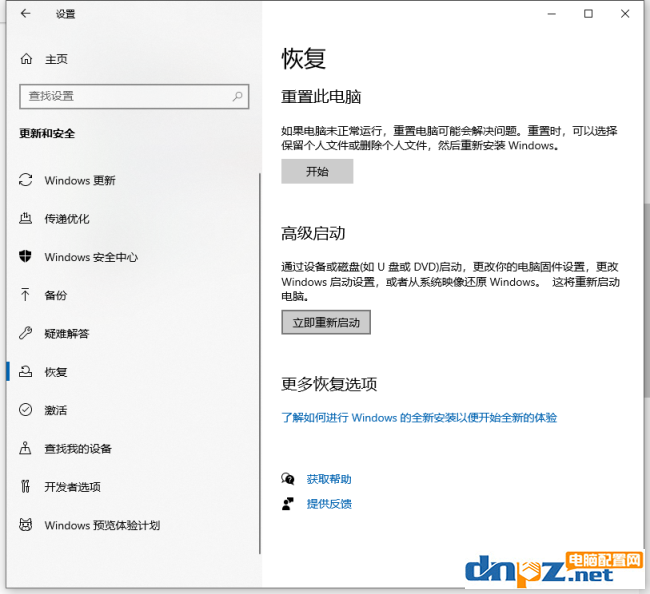
2、这时会弹出一个页面,然后在“选择一个选项”中点击“疑难解答”,然后点击“高级选项”,接着点击“启动设置”后点击“重启”。
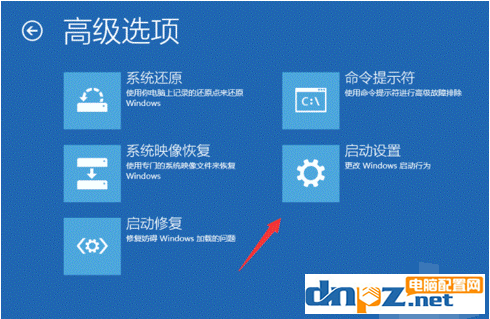
3、最后在重启后的界面中按一下F4即可进入安全模式。
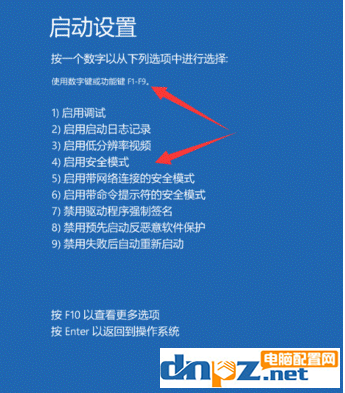
总结:大家打开系统配置,在安全引导中选择最小进行应用然后重启电脑,或者打开电脑的更新与安全进入疑难解答选择安全模式启动,大家赶紧去试试吧!
















